SolidWorks 資料遷移 – 2022/06/24
24
六月
Solid Edge有資料遷移的功能,此功能可以針對Inventor、SolidWorks、Pro/e作資料轉換,以往要轉換大部分都是手動轉換,不過現在只需要利用資料遷移功能即可把檔案一次轉換,在作業上會節省很多時間。
※ ST6~ST8以上有支援從SW遷移至SE中,並且可以將材質及裝配條件無縫轉移到SE中。
※ ST9 MP3以上有支援從SW遷移至SE中,並且帶有工程圖與模型有連結關係。
※ SE 2022 MP4 以上有支援從SW遷移至SE中,並且可以一次性遷移材質庫與孔資料庫(ToolBox)。
步驟1 步驟2 步驟3 步驟4 步驟5 步驟6 步驟7 步驟8 步驟9 步驟10 步驟11 步驟12 步驟13 步驟14 步驟15
以下介紹SolidWorks的資料轉換 - 包含:零件、組立件以及工程圖都可以直接轉換。
※ 注意:準備要做資料轉換的電腦,必須有安裝SolidWorks及Solid Edge。
※ 以SE2021為例,只可以遷移SolidWorks的版本為 2012~2020;SE2022可以遷移SW的 2012~2021 版本,由此類推。
※ ST6~ST8之前,請參考此篇遷移方式;ST9~SE2021,請參考此篇遷移方式。
※ 商標分別屬於其各自所有方。
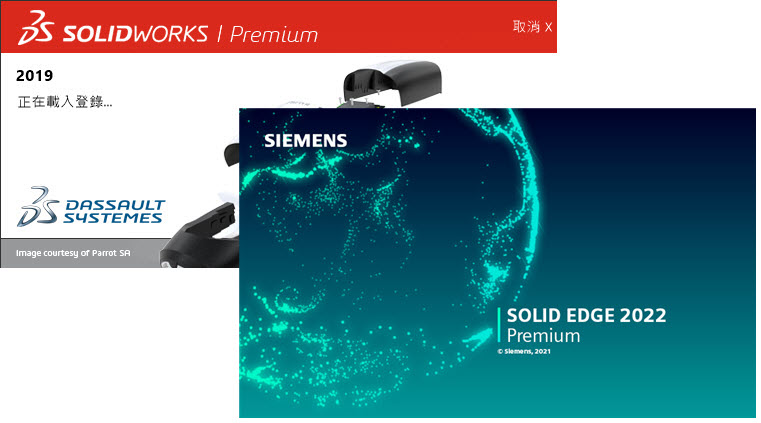
※ 注意:準備要做資料轉換的電腦,必須有安裝SolidWorks及Solid Edge。
※ 以SE2021為例,只可以遷移SolidWorks的版本為 2012~2020;SE2022可以遷移SW的 2012~2021 版本,由此類推。
※ ST6~ST8之前,請參考此篇遷移方式;ST9~SE2021,請參考此篇遷移方式。
※ 商標分別屬於其各自所有方。
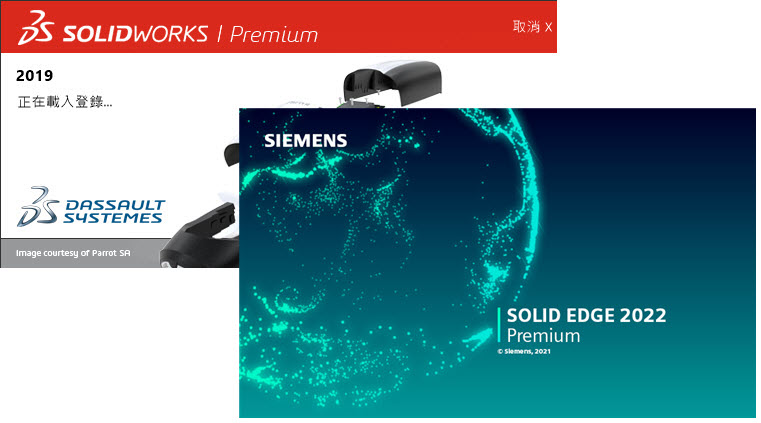
直接點選執行 “SolidWorks 資料遷移”。
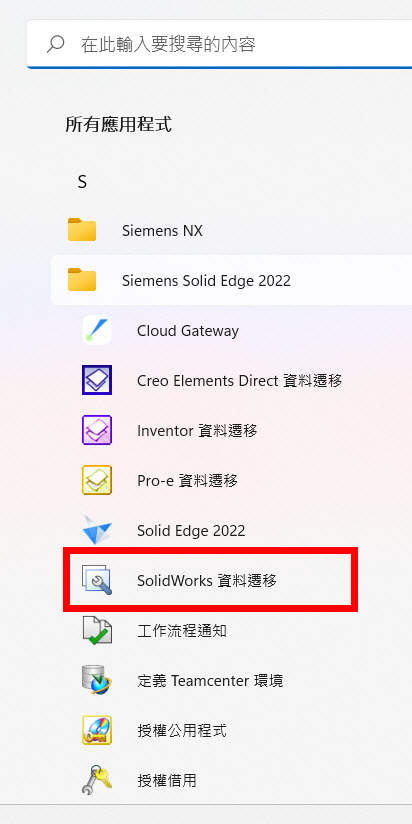
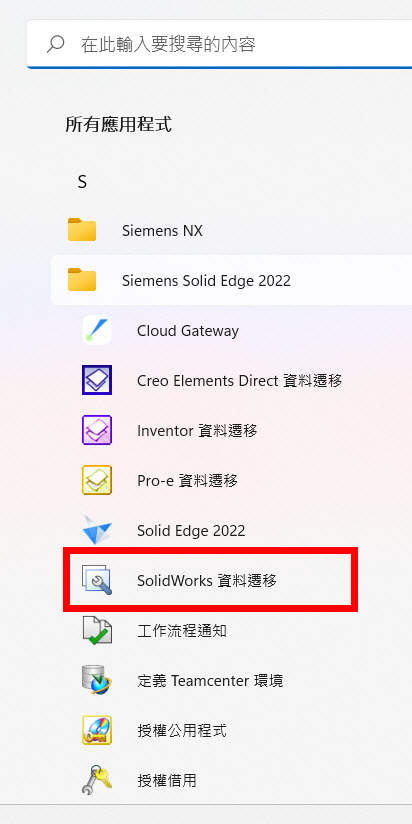
起始畫面如下圖。
可進行遷移內容包含:
工具:材質資料庫、孔資料庫(此為一次性遷移)。
圖檔:零鈑件、組立件、工程圖檔。
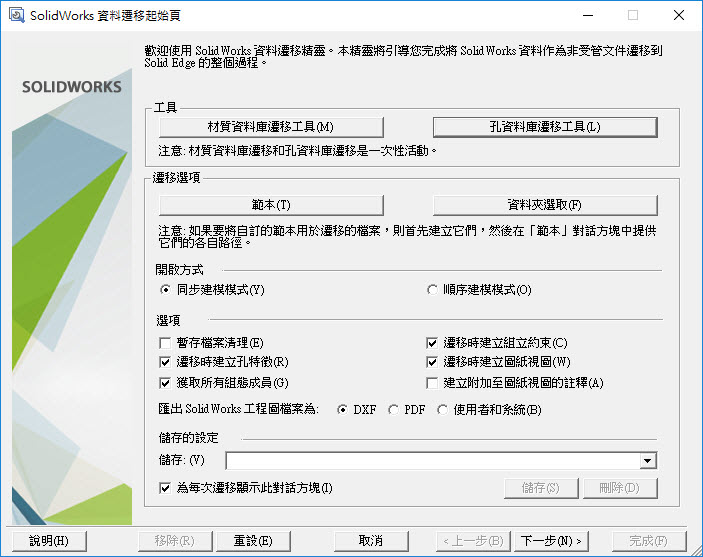
可進行遷移內容包含:
工具:材質資料庫、孔資料庫(此為一次性遷移)。
圖檔:零鈑件、組立件、工程圖檔。
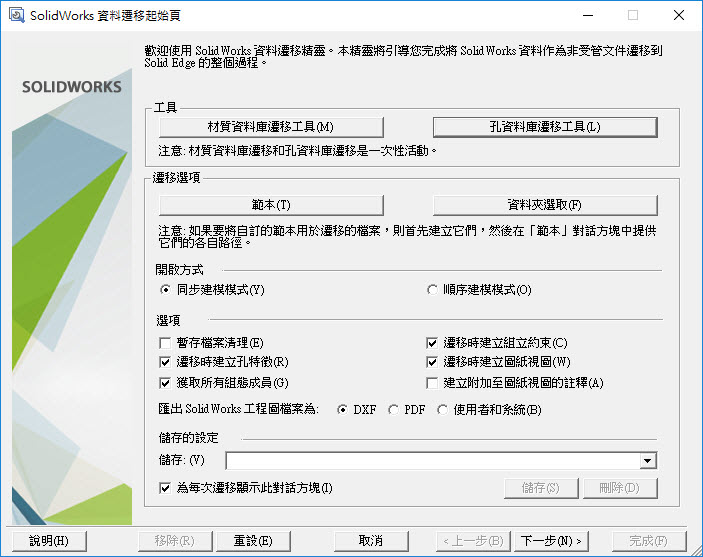
如使用 “材質資料庫遷移工具”,需選擇SW的材質資料庫檔案(*.sldmat)、匯出檔案位置 → ”執行” → 完成 ”確定”。
匯出SE材質庫路徑可以直接瀏覽至軟體預設資料夾路徑:
C:\Program Files\Siemens\Solid Edge 20xx\Preferences\Materials
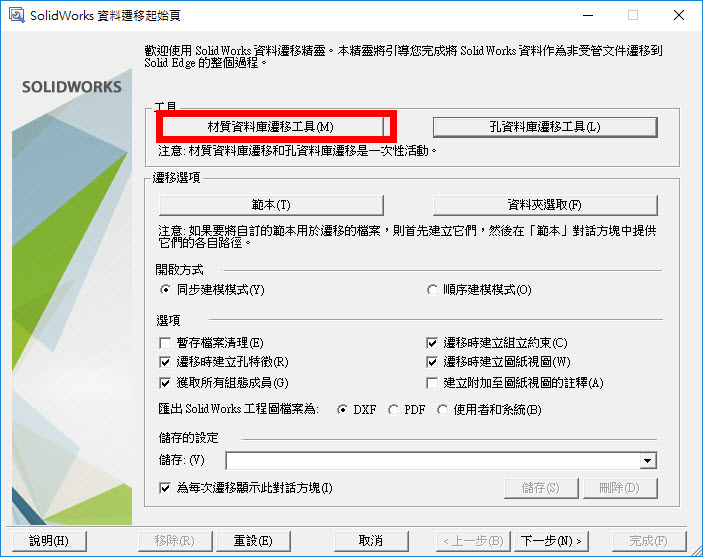
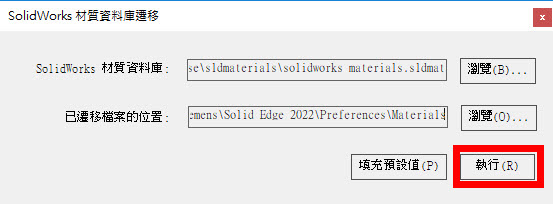
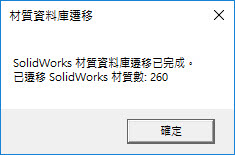
匯出SE材質庫路徑可以直接瀏覽至軟體預設資料夾路徑:
C:\Program Files\Siemens\Solid Edge 20xx\Preferences\Materials
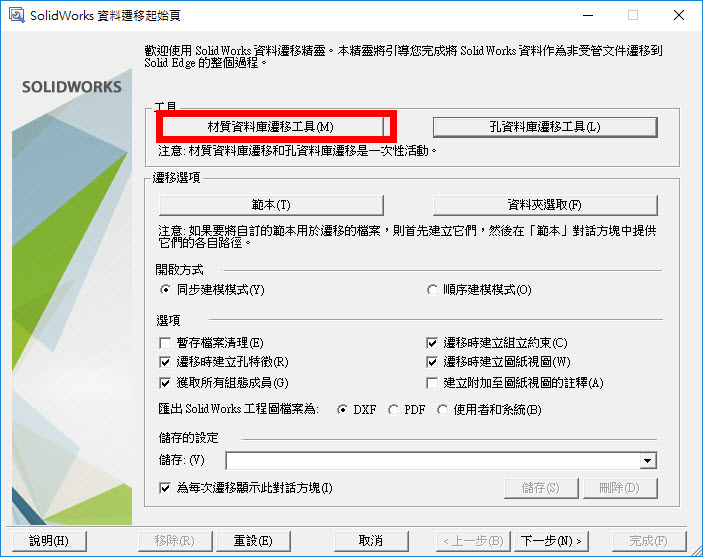
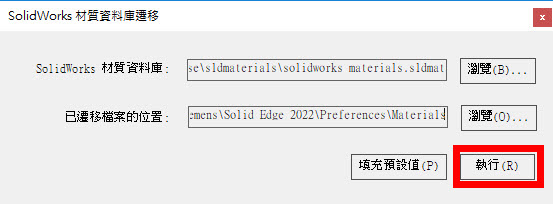
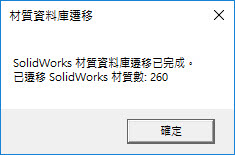
如使用 ”孔資料庫遷移工具”,需選擇SW孔資料庫檔案(*.sldedb)、匯出檔案位置 → 勾選欲遷移的孔標準資料 → 確認 ”孔映射” → ”執行” → 完成”確定”。
匯出SE孔資料庫路徑可以直接瀏覽至軟體預設資料夾路徑:
C:\Program Files\Siemens\Solid Edge 20xx\Preferences\Holes
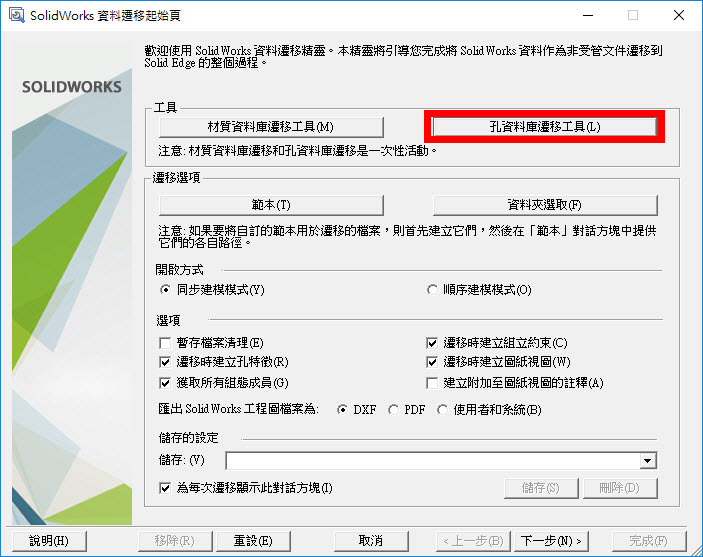
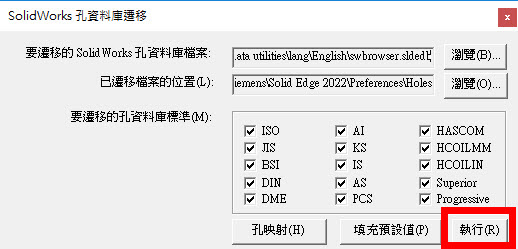
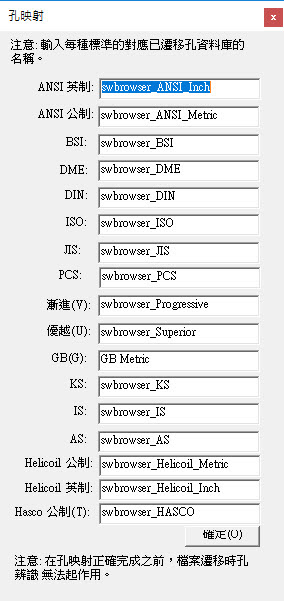
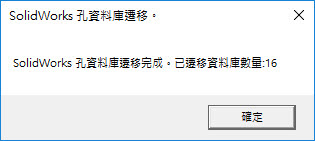
匯出SE孔資料庫路徑可以直接瀏覽至軟體預設資料夾路徑:
C:\Program Files\Siemens\Solid Edge 20xx\Preferences\Holes
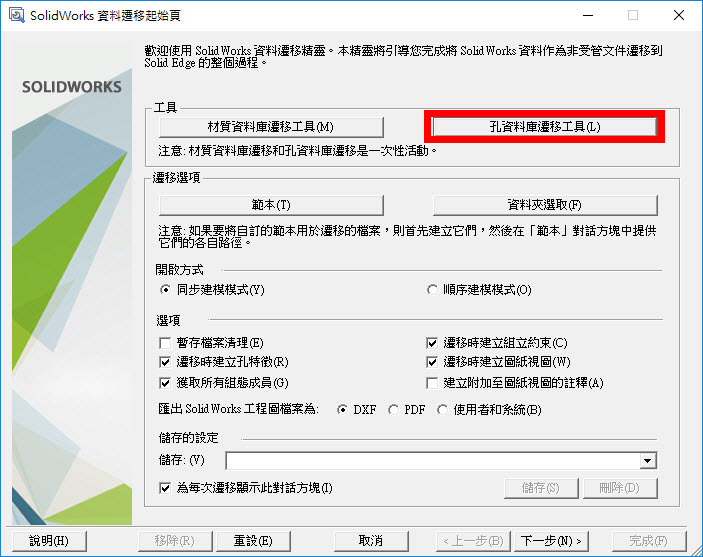
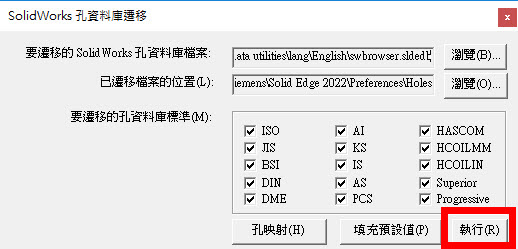
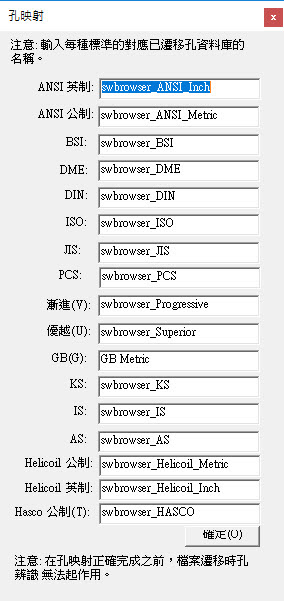
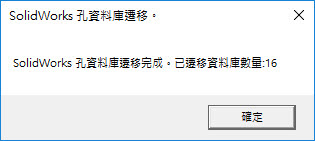
如欲遷移圖檔,選擇匯入匯出路徑,及勾選欲遷移的設定等。例如可以設定匯出套用的SE範本、開始的建模介面、遷移組態成員、遷移並建立組裝條件、遷移並連動工程圖...等等。
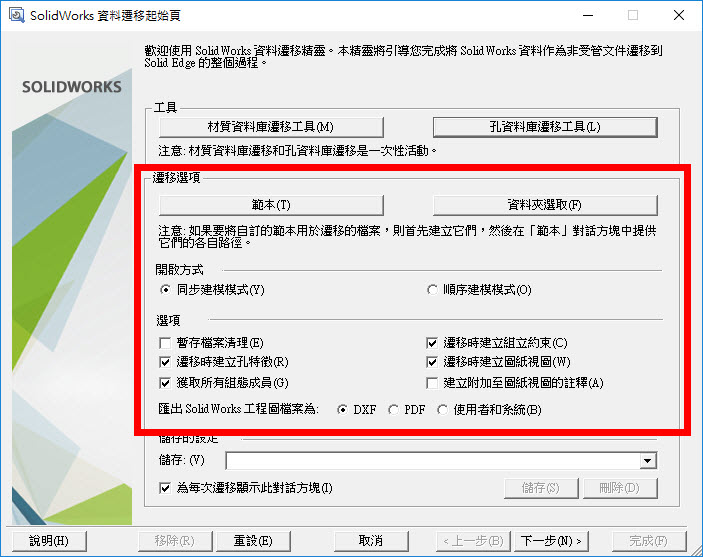
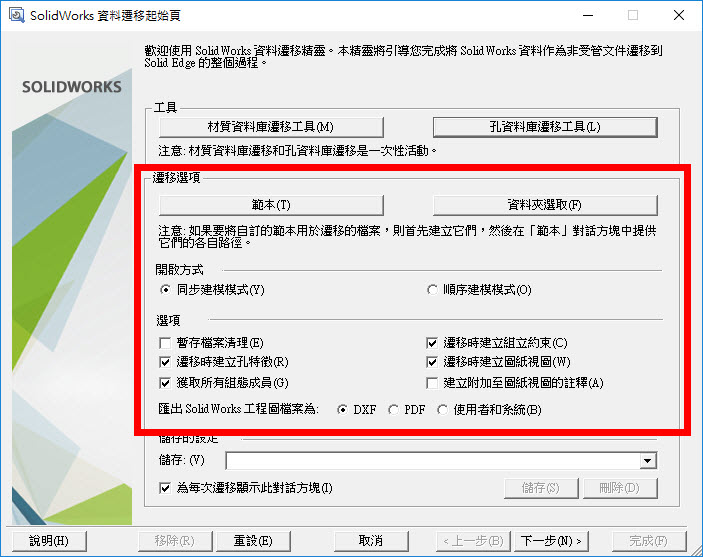
主要選擇 ”資料夾選取” → 設定SW檔案的資料夾路徑(可連帶遷移子資料夾內的檔案)、匯出路徑。
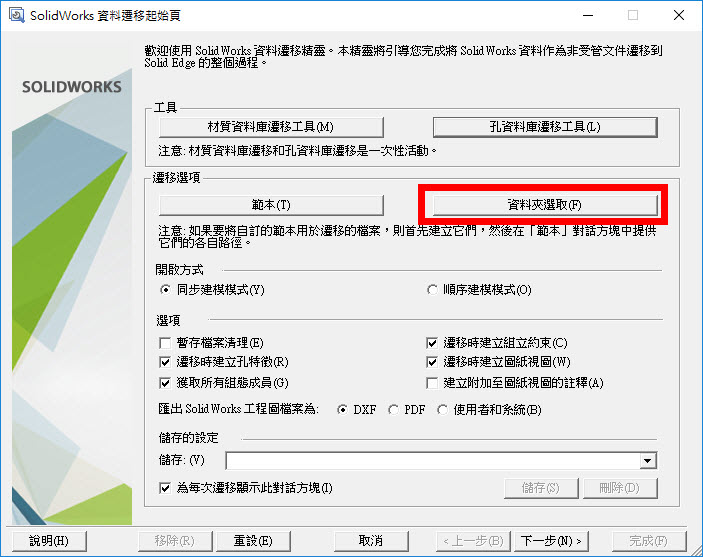
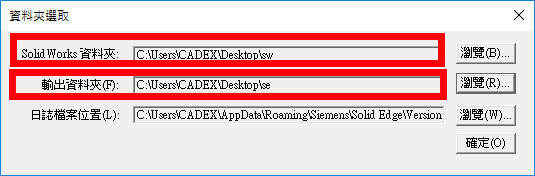
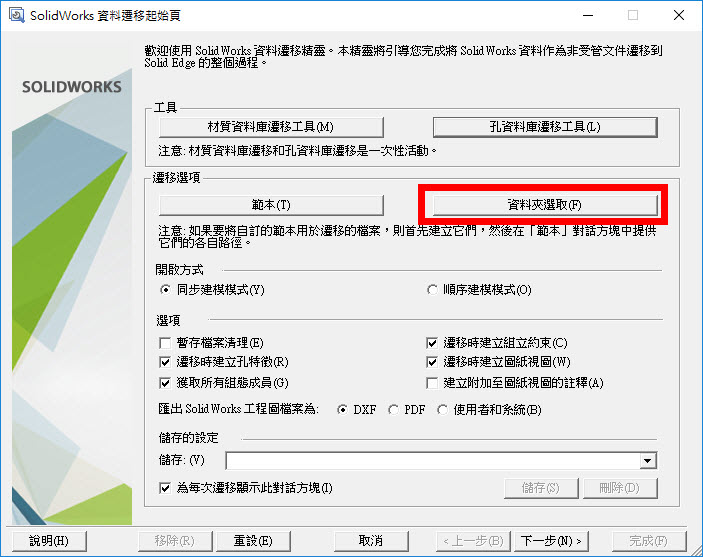
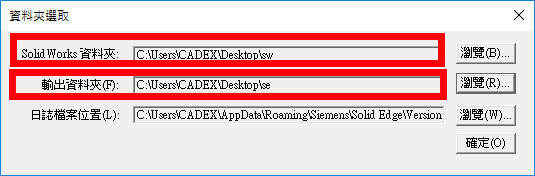
設定完後 → 下一步。
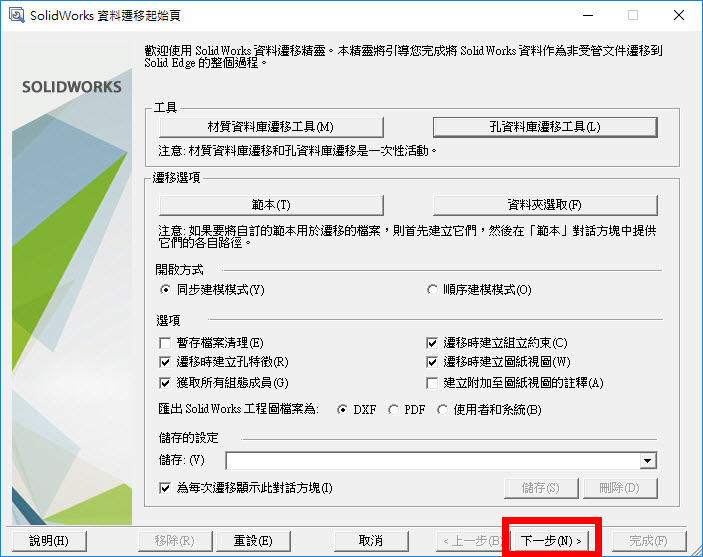
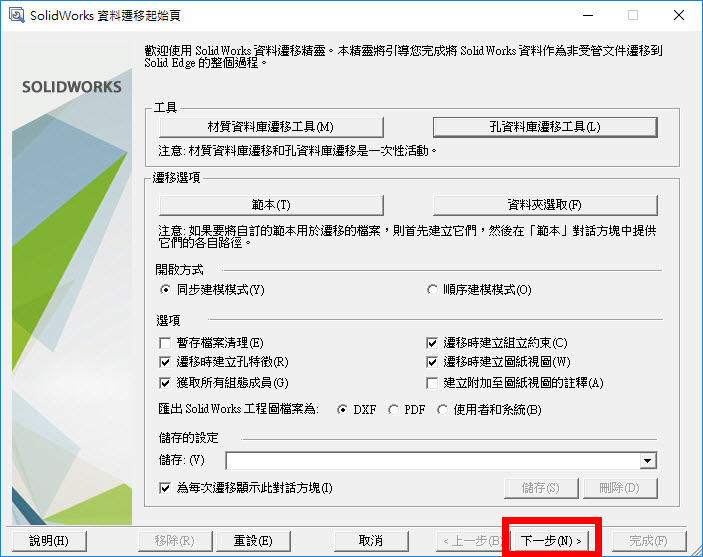
將所選的資料夾中,點選欲遷移的檔案,由左側視窗新增至右側視窗 → 下一步。
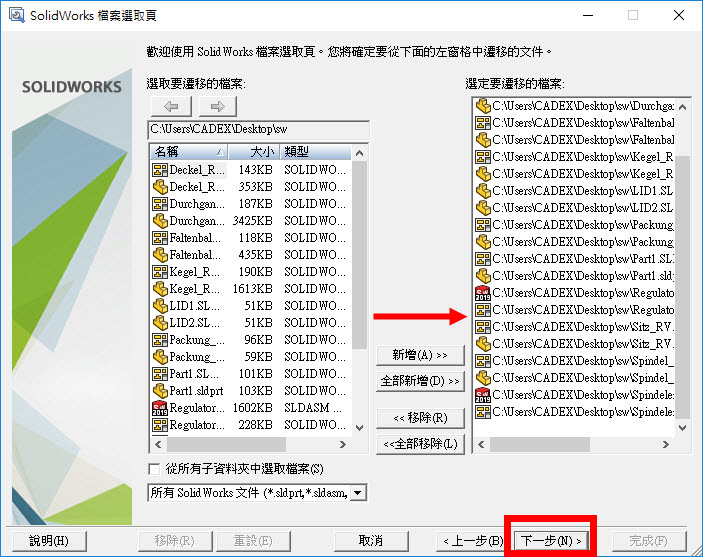
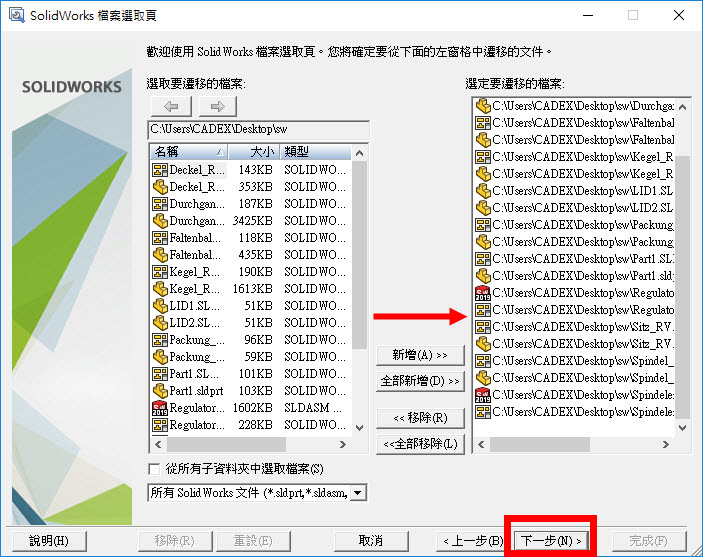
預覽遷移的檔案清單及件數 → 完成。
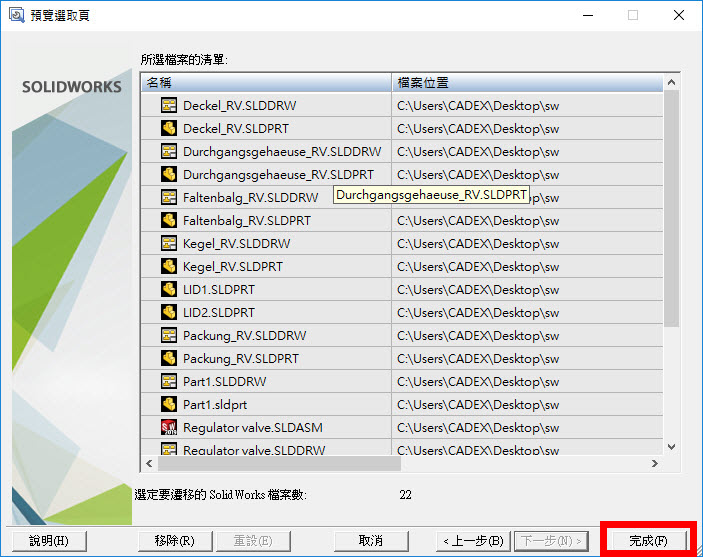
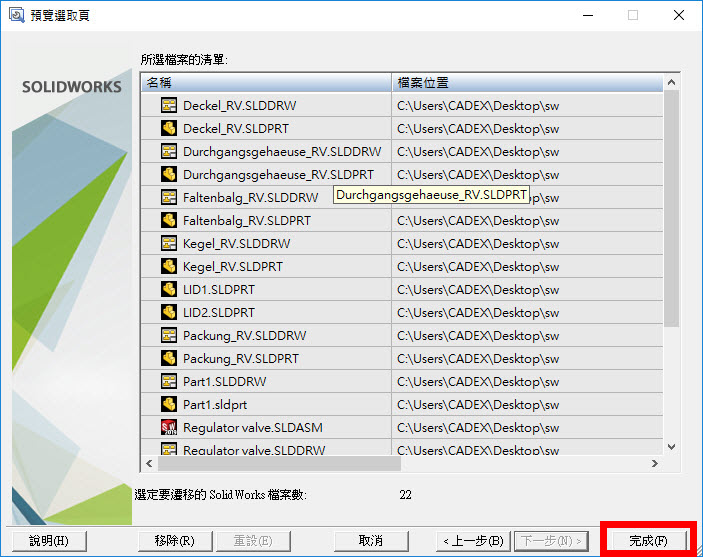
開始進行遷移。
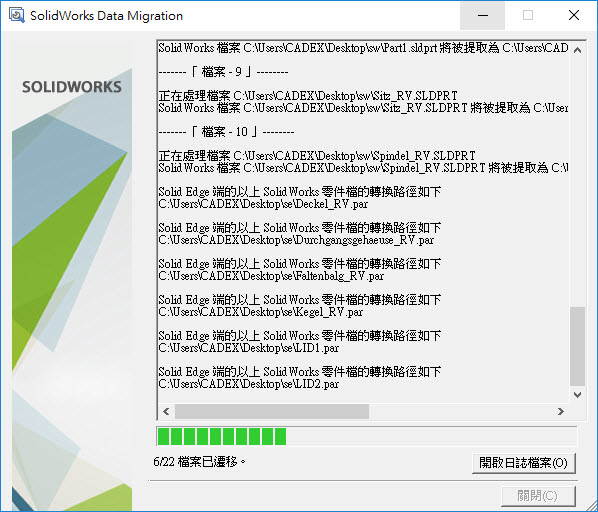
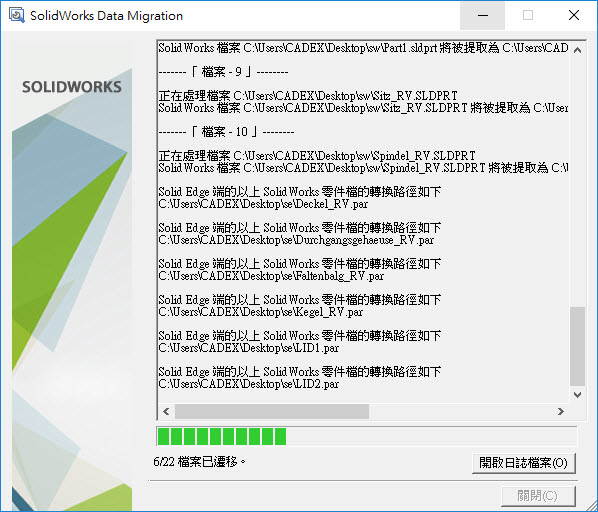
遷移完成,”確定” → ”關閉”。
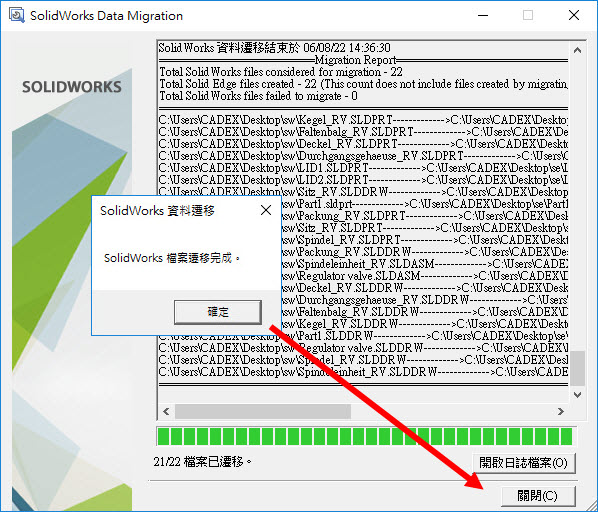
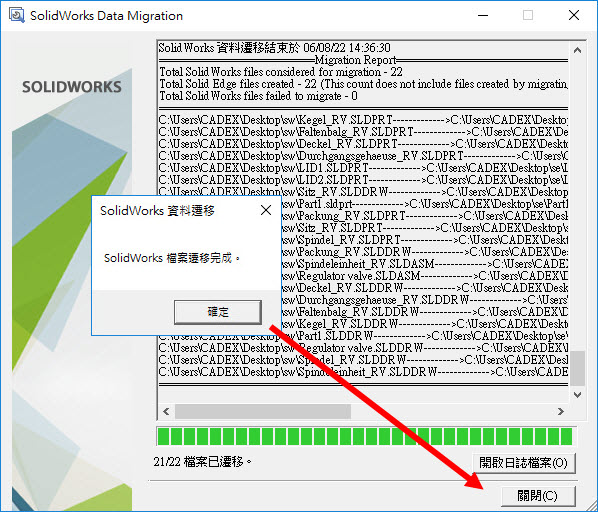
可以看到匯出的資料夾中,已成功遷移。
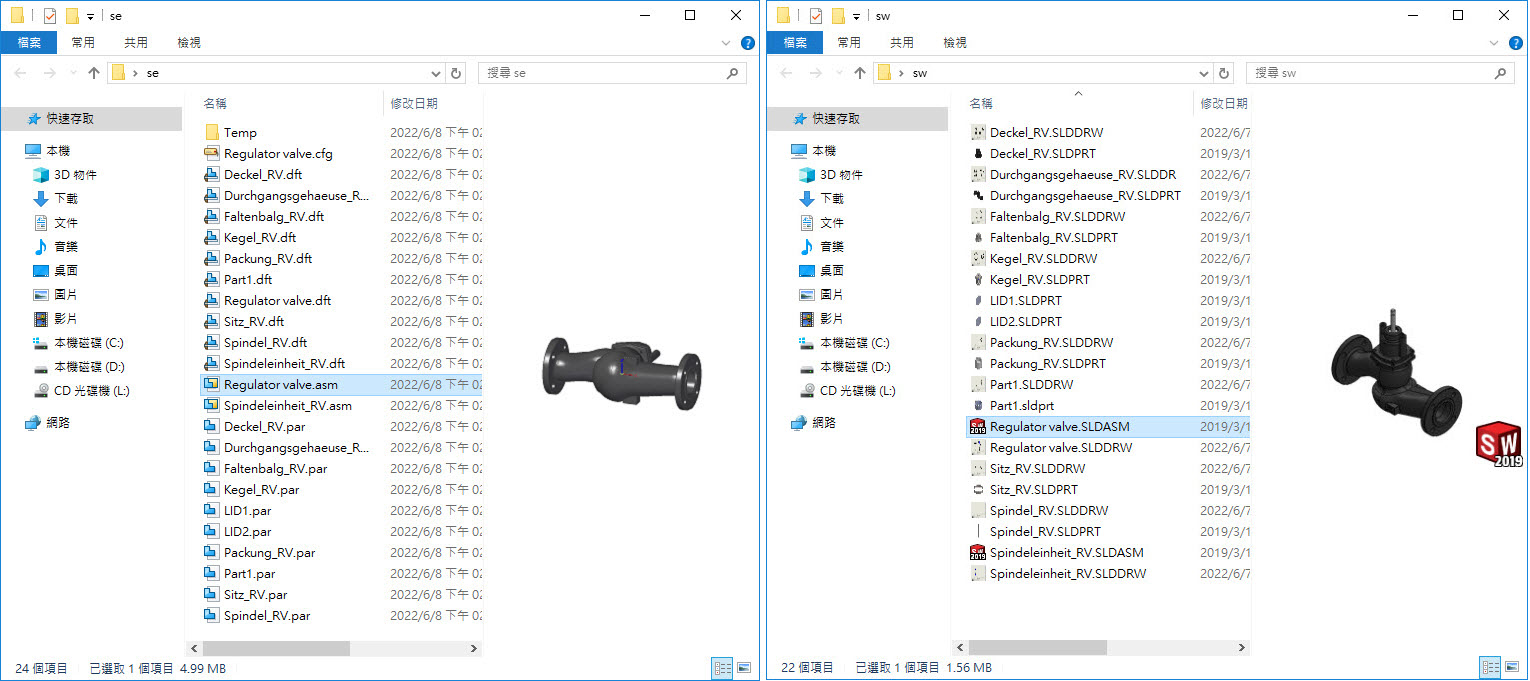
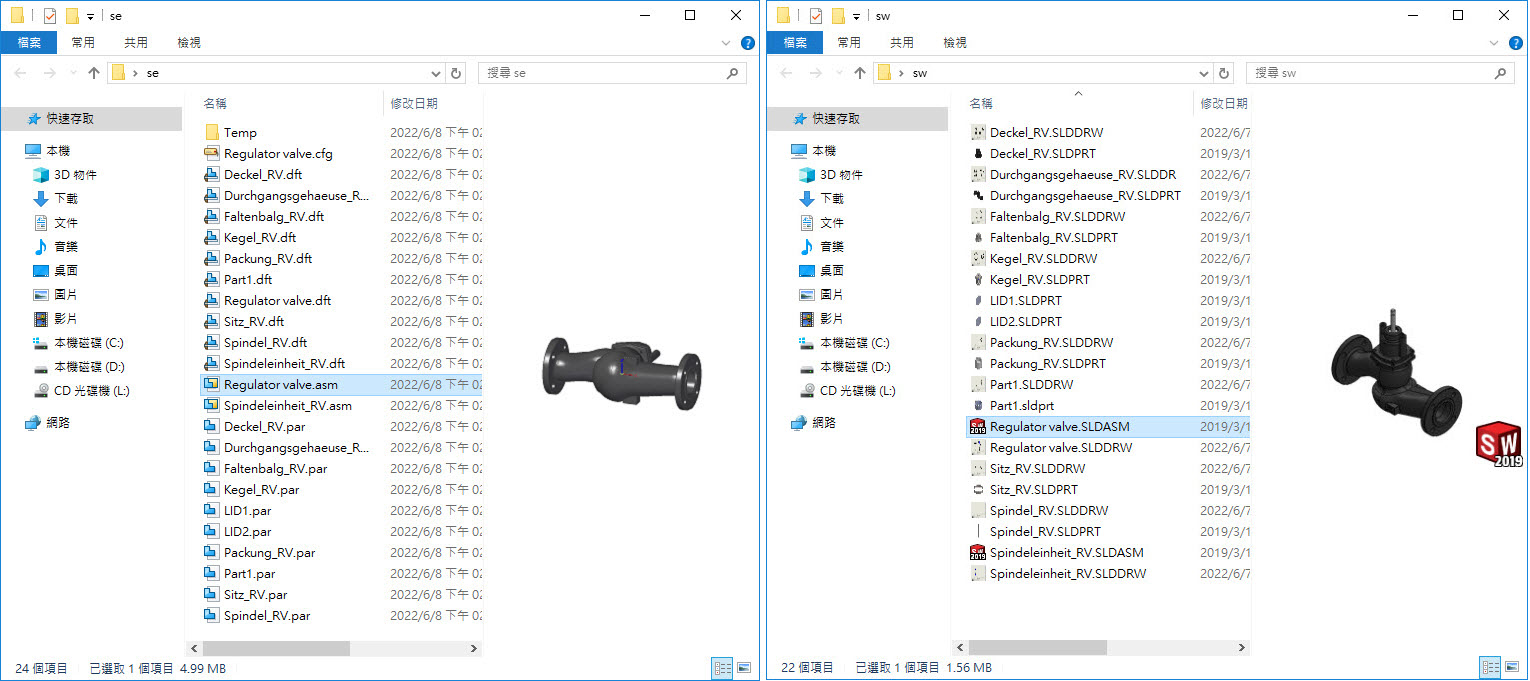
開啟Solid Edge,即可看到材質表已匯入SW的材質庫。
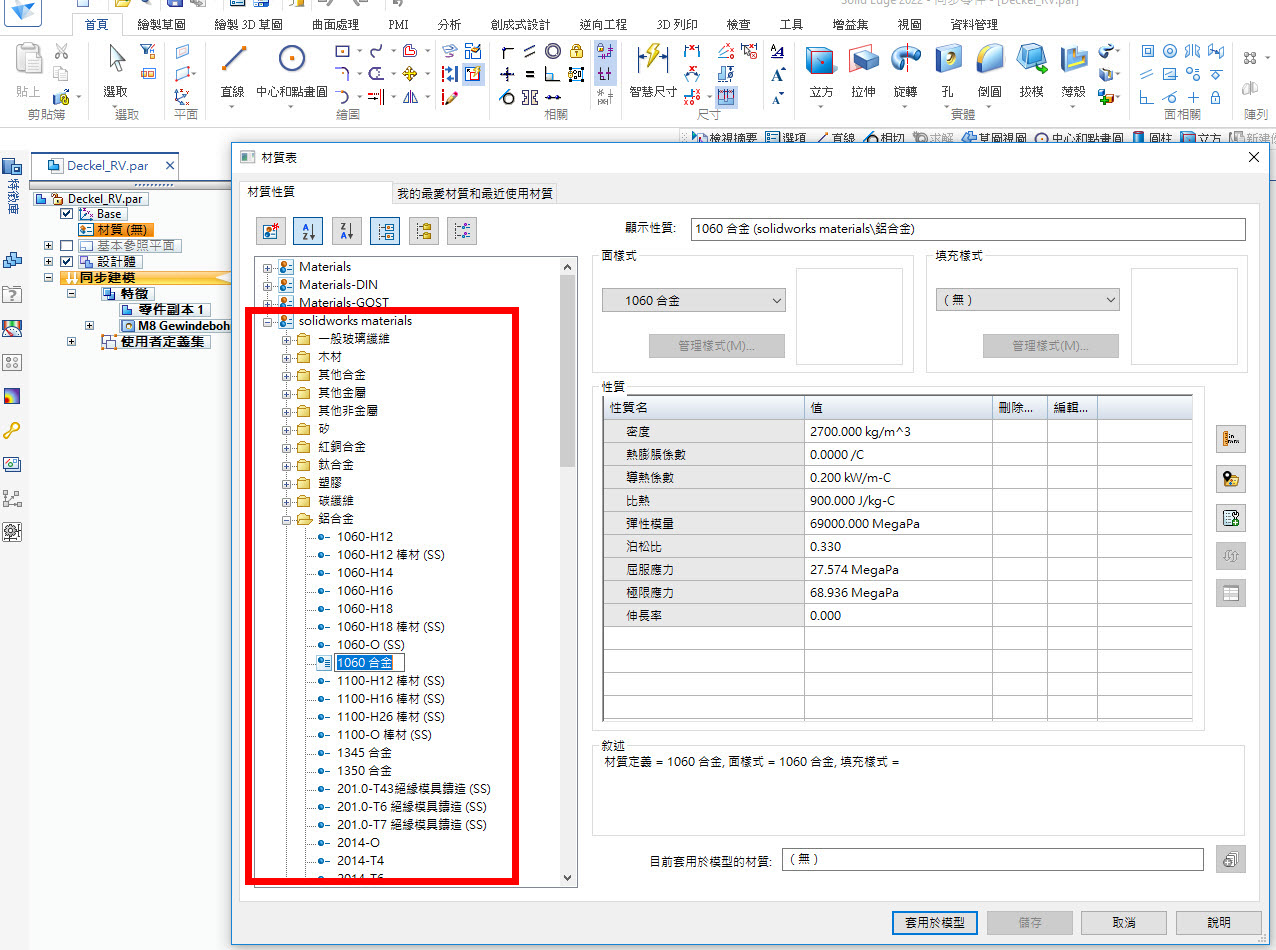
。
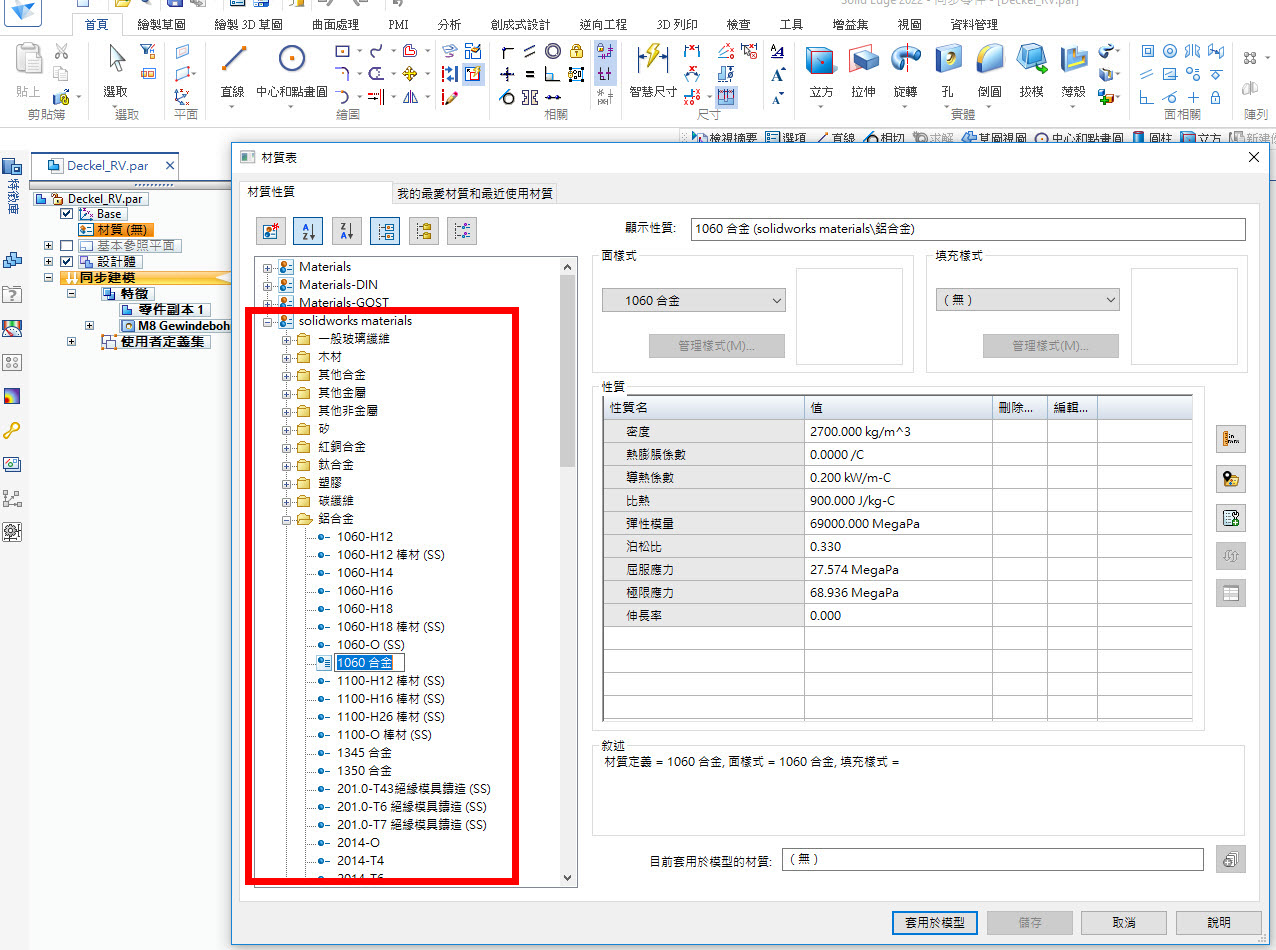
。
以及孔選項,也匯入SW的孔資料。...(完)
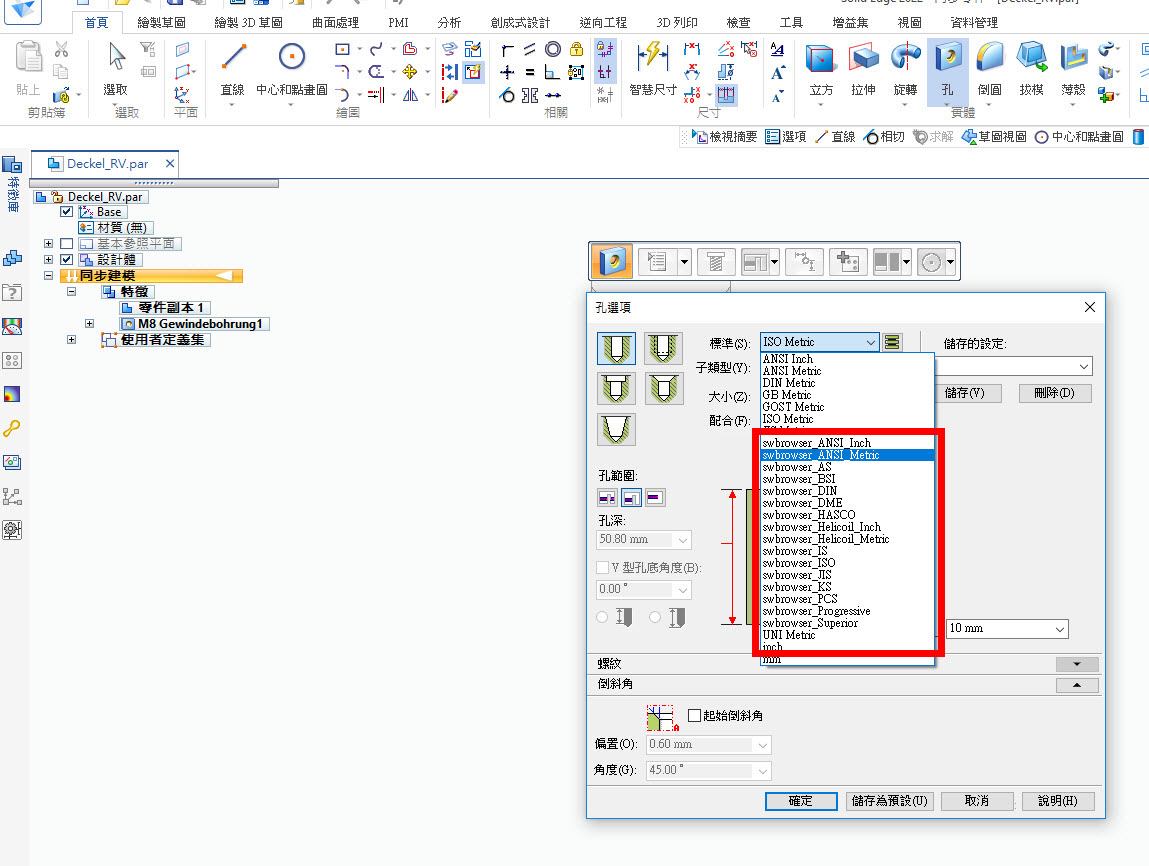
。
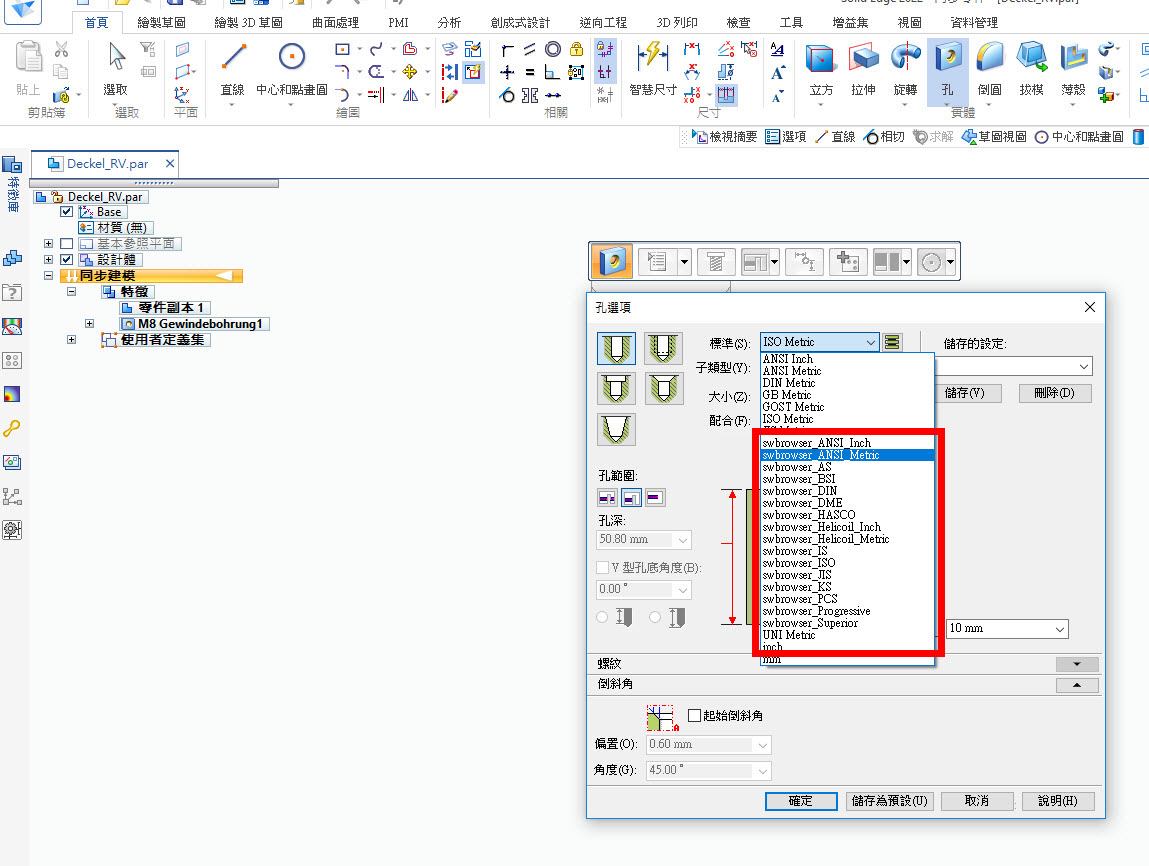
。
楊淳如 Amy Yang

